儲存在郵件信箱中的檔案操作
可以添加、刪除和重新命名儲存在郵件信箱中的檔案。
刪除檔案
1.
按[存取已儲存檔案]→[郵件信箱]。
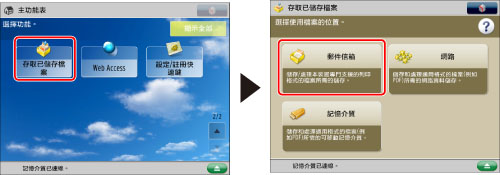
2.
選擇所需的「郵件信箱」→選擇所需檔案→按[編輯檔案/其他]。
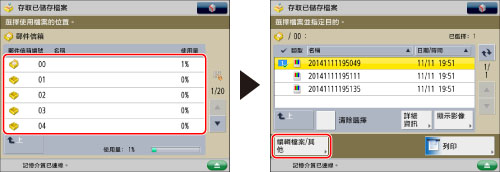
3.
按[刪除]。
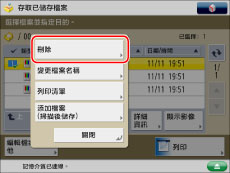
4.
按[是]。
變更檔案名稱
1.
按[存取已儲存檔案]→[郵件信箱]。
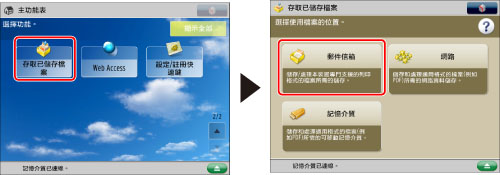
2.
選擇所需的「郵件信箱」→選擇所需檔案→按[編輯檔案/其他]。
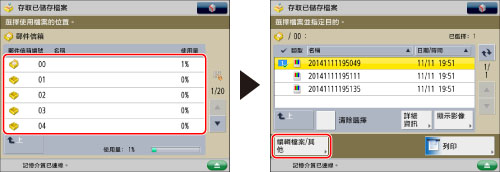
3.
按[變更檔案名稱]。
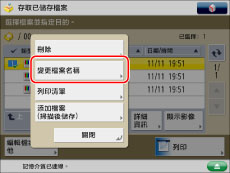
|
注意
|
|
若選擇了多個檔案並按[變更檔案名稱],則所選(加亮)檔案名稱將會變更。
|
4.
輸入檔案名稱→按[確定]。
列印清單
可以列印儲存在「郵件信箱」中的檔案的清單。
1.
按[存取已儲存檔案]→[郵件信箱]。
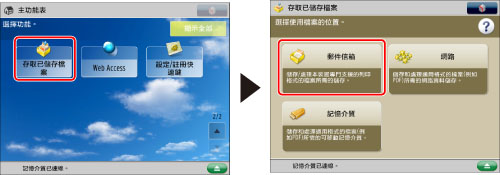
2.
選擇所需的「郵件信箱」→按[編輯檔案/其他]。
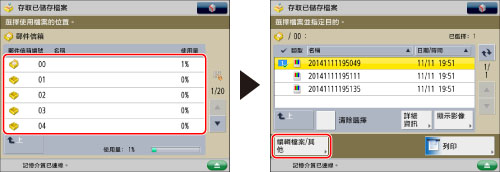
|
注意
|
|
即使按[名稱]或[日期/時間]對已儲存檔案的清單進行排序,檔案清單仍然按照檔案存入郵件信箱的順序列印。
|
3.
按[列印清單]。
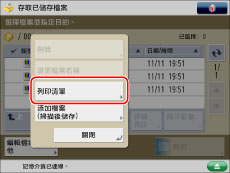
4.
按[是]。
|
注意
|
|
只有在「設定/註冊」的[功能設定]的[紙匣自動選擇開啟/關閉]中的[其他]中設定為「開啟」的紙匣中添加A3、B4、A4或A4R紙張(普通紙、再生紙、薄紙或彩色紙),才能列印清單。但是,若在[紙匣自動選擇開啟/關閉]中將[影印]的[考慮紙張類型]設定為「開啟」,則不能從指定了彩色紙的紙匣列印。(See "啟用紙匣自動選擇.")
列印以下資訊:郵件信箱編號/名稱、檔案類型、檔案名稱、紙張尺寸、頁數、使用者名稱以及日期和時間。
|
添加檔案(掃描後儲存)
可以掃描原稿並將其儲存為檔案。
1.
放置原稿。

|
注意
|
|
有關放置原稿的說明,請參閱"放置原稿."
|
2.
按[存取已儲存檔案]→[郵件信箱]。
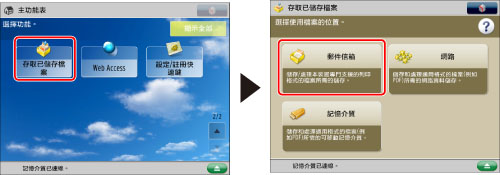
3.
選擇所需的「郵件信箱」→按[編輯檔案/其他]。
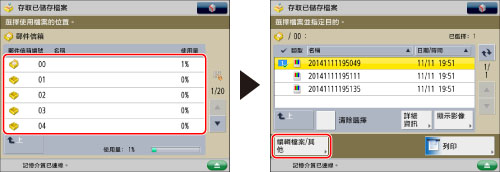
4.
按[添加檔案(掃描後儲存)]。
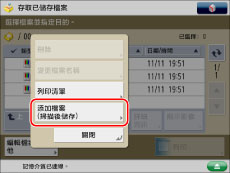
5.
指定所需的掃描設定。
6.
按  (啟動)。
(啟動)。
 (啟動)。
(啟動)。若顯示以下螢幕,最後一批原稿掃描結束後,請按[開始儲存]。
若原稿放置在原稿台玻璃上,按  (啟動)掃描每份原稿。
(啟動)掃描每份原稿。
 (啟動)掃描每份原稿。
(啟動)掃描每份原稿。/b_udoc_008_03_h_C.jpg)